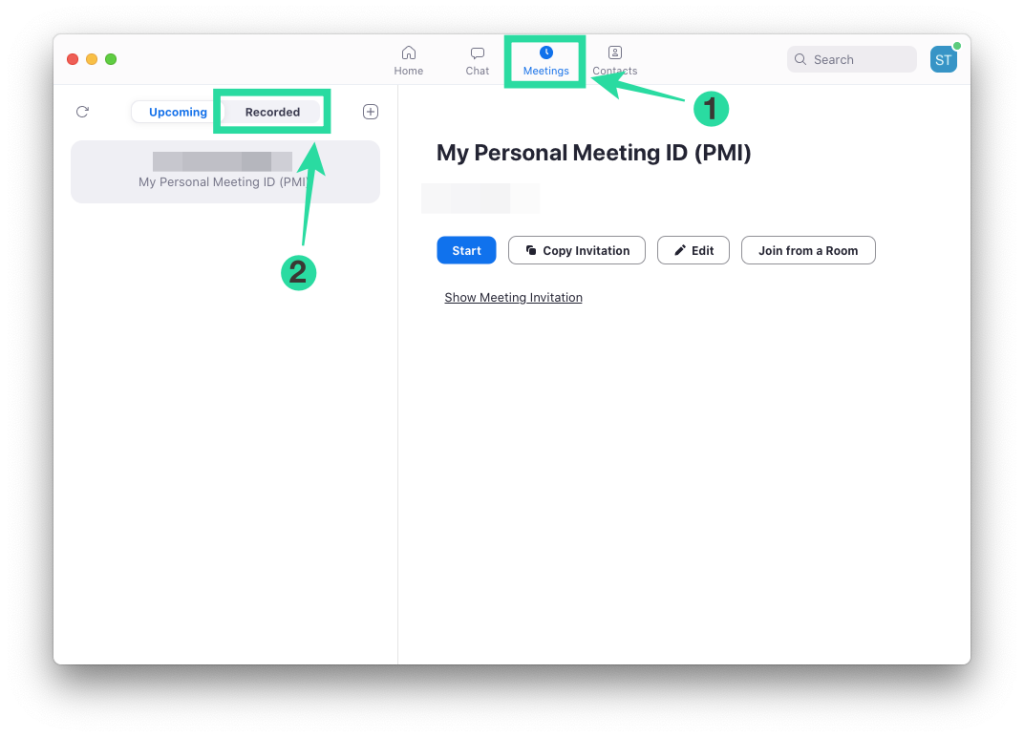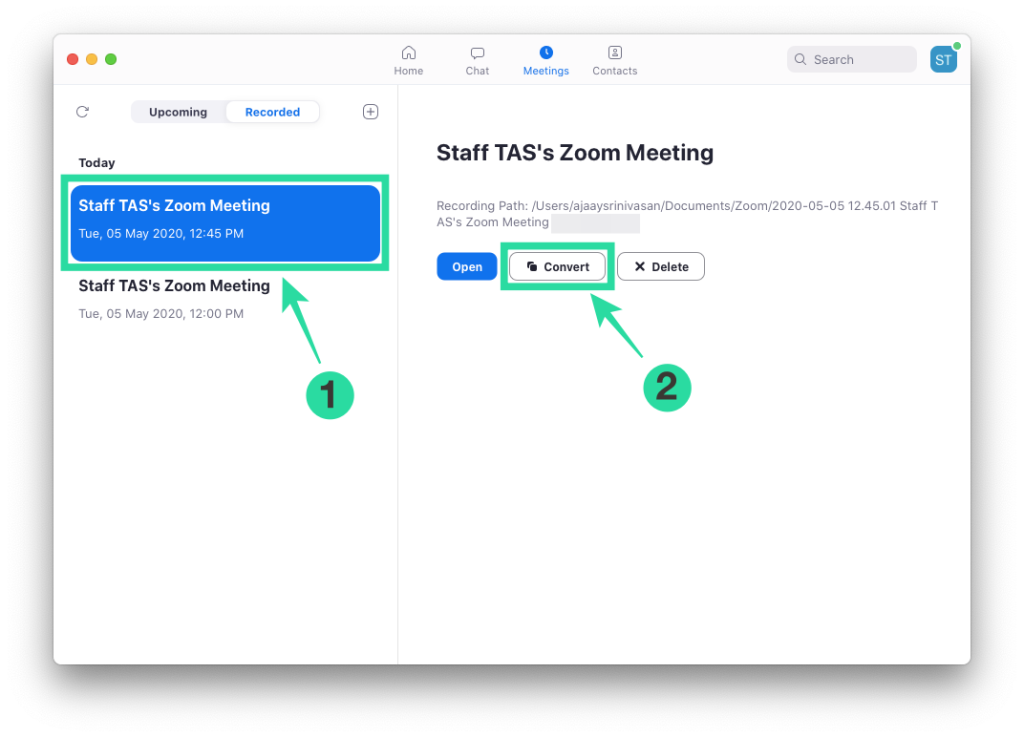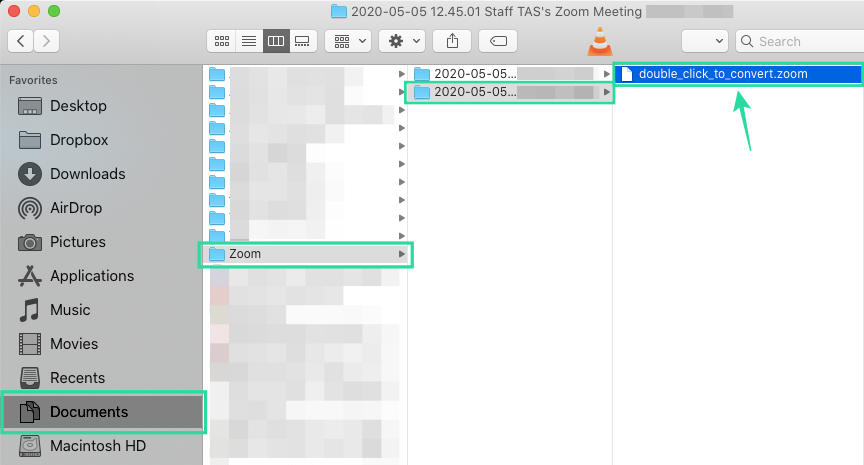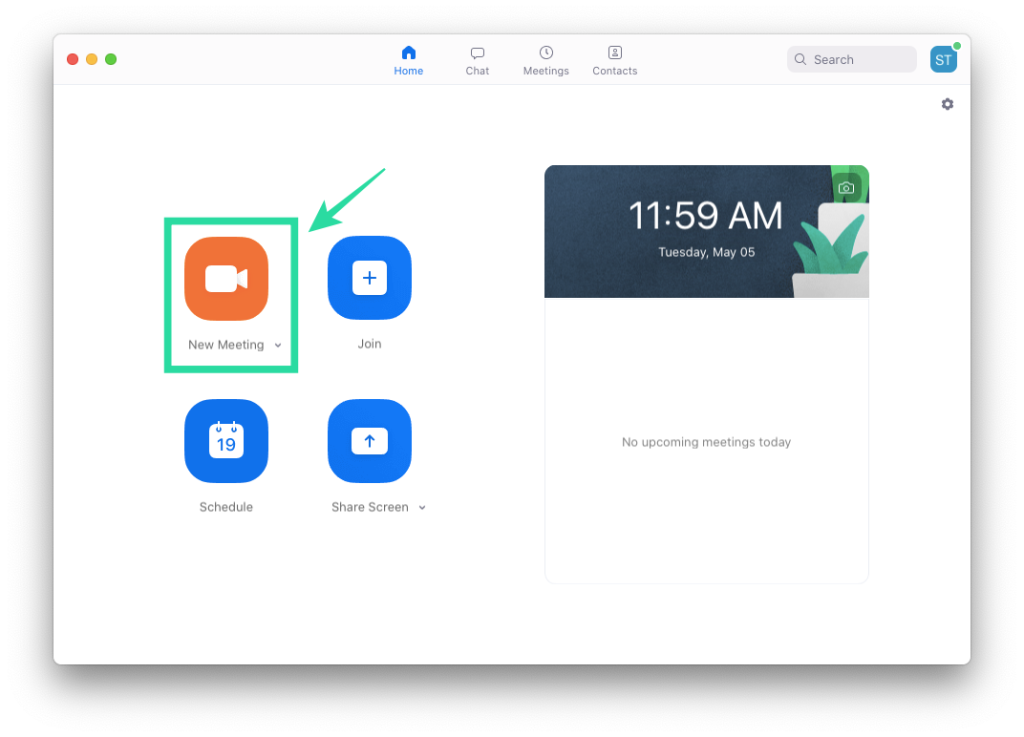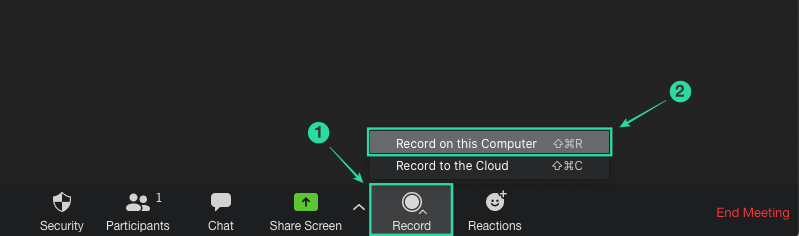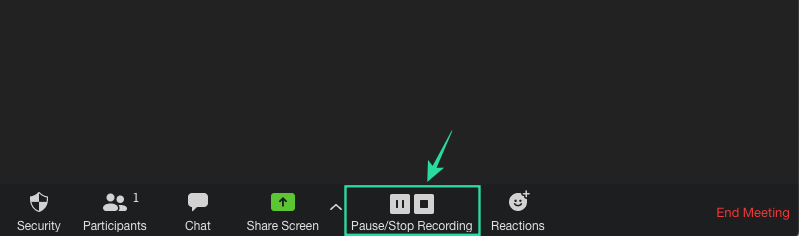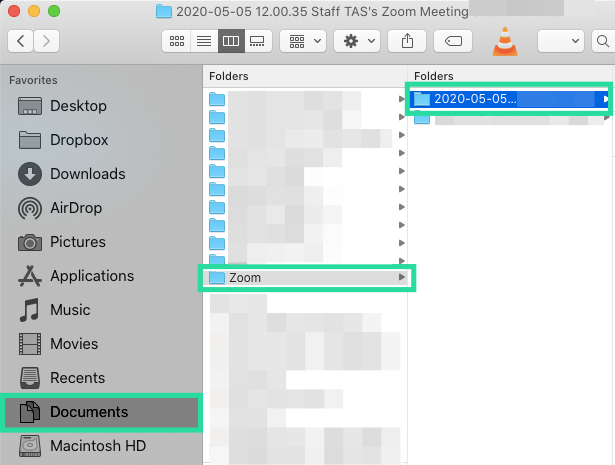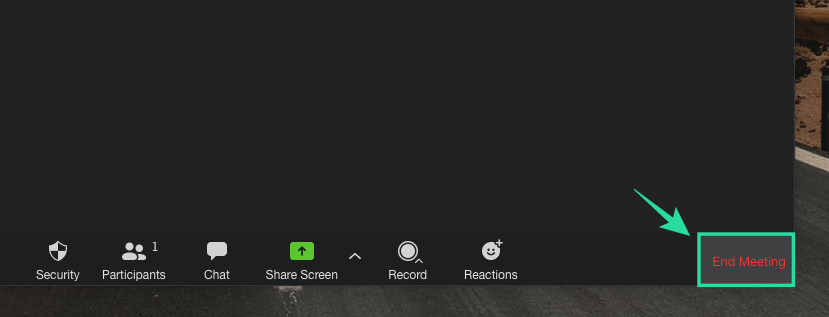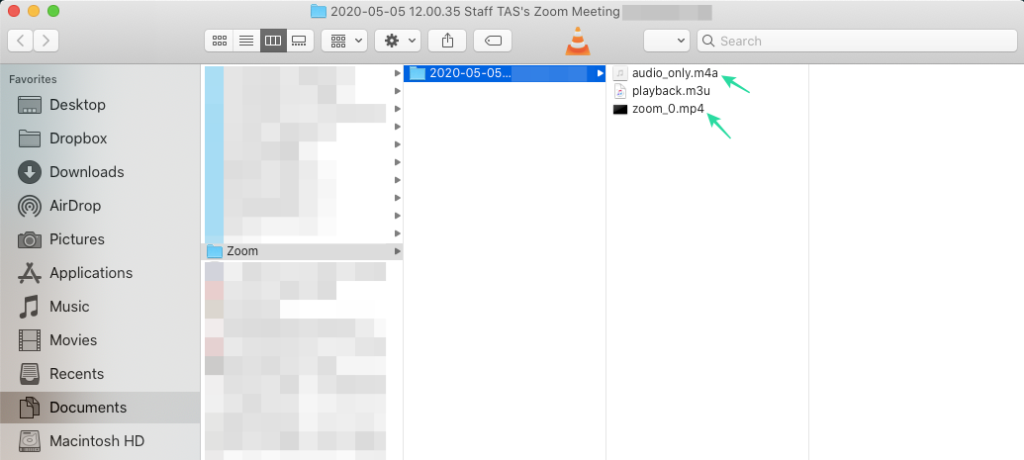Zoom tilbyder en måde at optage video og lyd fra en mødesession på en computer, og funktionen er tilgængelig for både gratis og betalte brugere af tjenesten. Brugere kan konvertere lokale optagelser på en Mac- eller Windows-computer, men ikke på iOS eller Android og kan senere dele dem med enhver cloud-lagringstjeneste som Google Drive, Dropbox og andre.
Hvis du er vært eller deltager med optagerettigheder, vil du være i stand til at gemme optagelser af dine Zoom-møder på din computer og senere få adgang til dem. Når et møde slutter, forsøger Zoom at konvertere optagelserne, så du kan få adgang til dem i et filformat, der nemt kan afspilles (MP4 til video og M4A til lyd).
I nogle tilfælde kan filkonvertering af disse optagelser blive afbrudt, og ikke alle dine filer ville være blevet konverteret til MP4- og M4A-formater. For at løse det kan du manuelt konvertere dine Zoom-optagelser ved at følge vejledningen nedenfor.
Relateret: Sådan redigeres Zoom-optagelser på Max ved hjælp af iMovie
Indhold
Hvorfor lokal optagelseskonvertering på Zoom kunne have mislykkedes
Ideelt set vil Zoom begynde at konvertere dine optagelsessessioner fra ".zoom"-filer til ".mp4"- eller ".m4a"-filer, når du afslutter et møde. Nogle gange kan konverteringsprocessen blive afbrudt, hvilket gør, at optagelsesfilerne ikke bliver konverteret. Følgende er nogle grunde til, at optagelseskonvertering kunne have mislykkedes.
- Zoom-appen kunne have fået tvangslukket
- Du lukker din Mac uventet ned, eller hvis systemet automatisk gik i dvale
- Der er lav plads på din Mac til at optage møder
- Filer kan blive beskadiget, hvis du omdøber dem
- Interne fejl på grund af logiske problemer og ugyldige kommandoer
Sådan konverteres lokale Zoom-optagelser manuelt på en Mac
Følgende guide hjælper dig med manuelt at konvertere lokale Zoom-optagelser på en Mac.
Metode 1: Brug af Zoom desktop-klient
Hvis du kører Zoom desktop-klienten version 4.6.10 eller nyere, kan du manuelt konvertere mødeoptagelser ved at følge nedenstående trin.
Trin 1 : Åbn Zoom-appen på din Mac, og klik på fanen Møder øverst.
Trin 2 : Klik på fanen Optaget i venstre sidebjælke.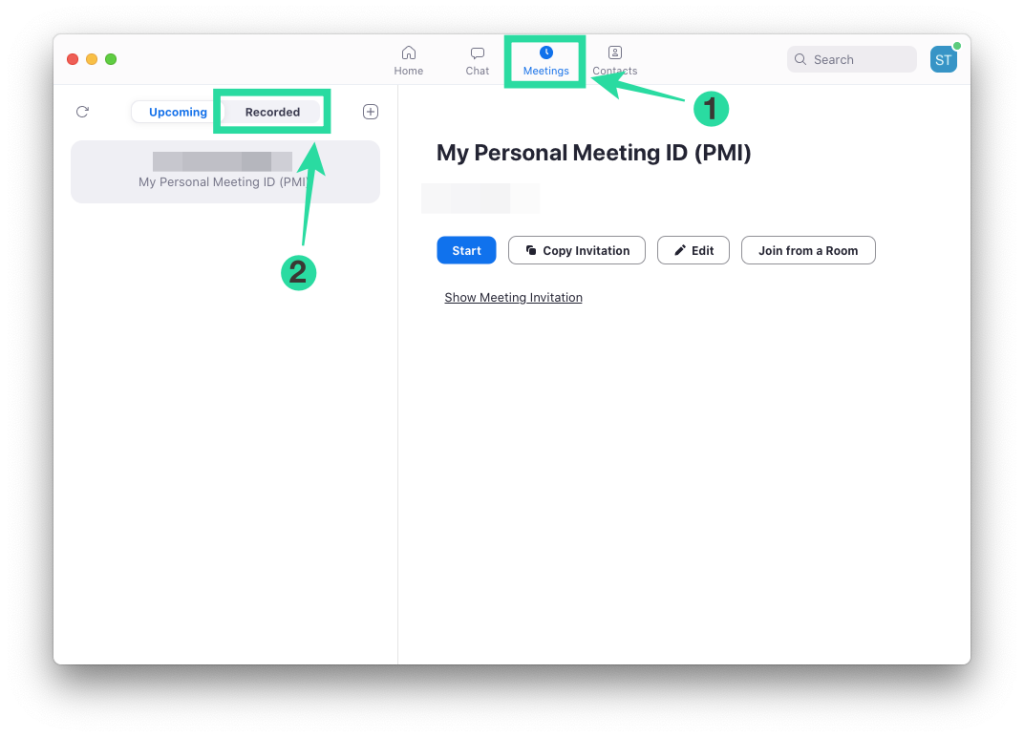
Trin 3 : Vælg det møde, hvis optagelse du vil konvertere, og klik på knappen 'Konverter' for at konvertere optagelsen til MP4 eller M4A.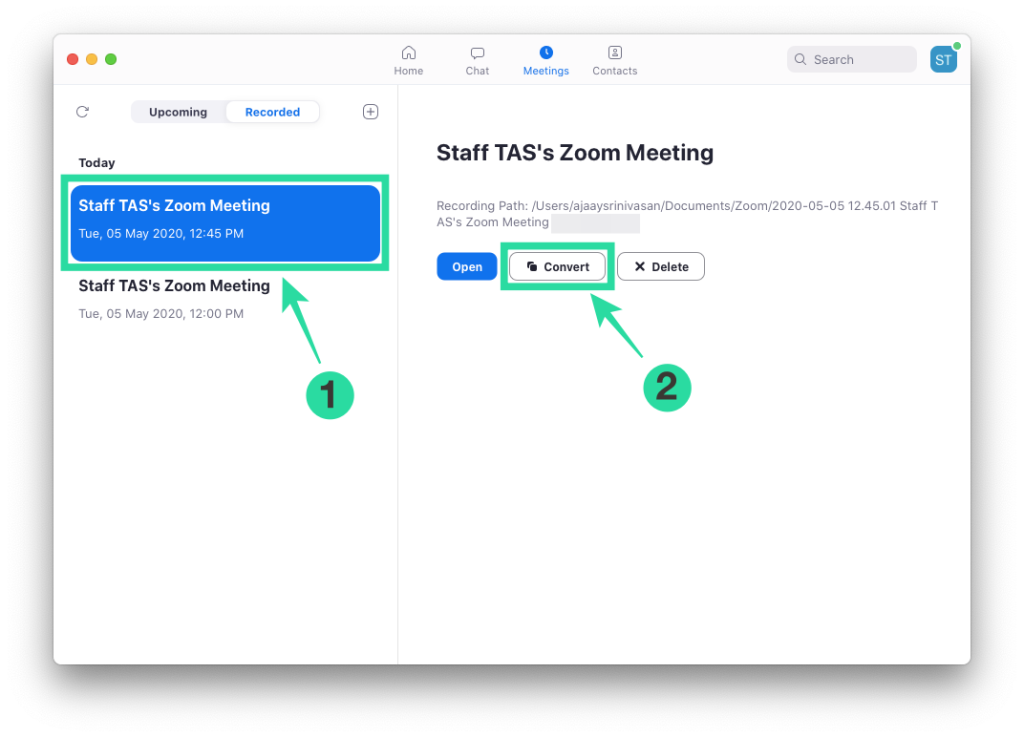
Metode 2: Brug 'dobbeltklik for at konvertere'
Du kan bruge denne metode til manuelt at konvertere dine optagelser på Zoom. Dette kan bruges til Zoom desktop-klienten ældre end version 4.6.10.
Trin 1 : Åbn Finder fra din dock, og gå over til Dokumenter > Zoom > [Zoom optagelsesmappe med dagens dato].
Trin 2 : Dobbeltklik på filen med navnet "dobbeltklik for at konvertere".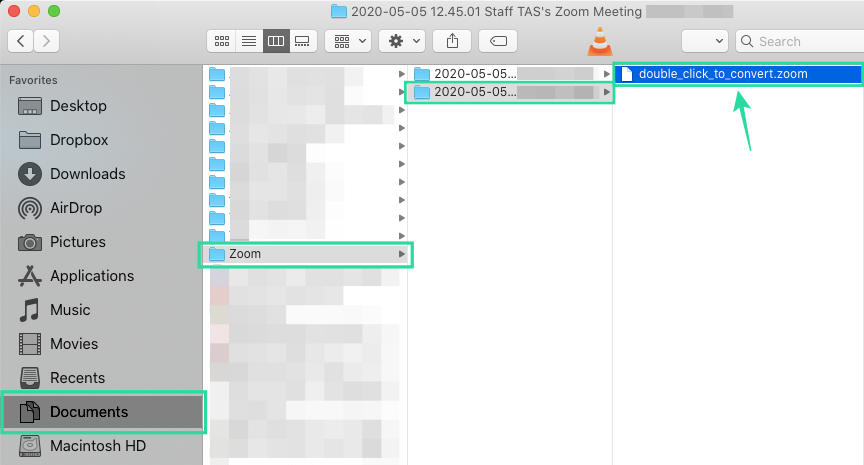
Dette vil starte konverteringsprocessen på Zoom, og du vil være i stand til at få adgang til de konverterede filer i samme mappe.
Metode 3: Når 'dobbeltklik for at konvertere' mislykkes
I sjældne tilfælde vil selv dobbeltklikke på filerne ikke være nok til at konvertere dem, og for at hjælpe dig med at komme videre med konverteringen har vi udarbejdet følgende guide baseret på et forslag inde i Zooms udviklerforum.
Trin 1 : Åbn Zoom-appen på din Mac og start et møde med dig selv ved at klikke på knappen Nyt møde på startskærmen.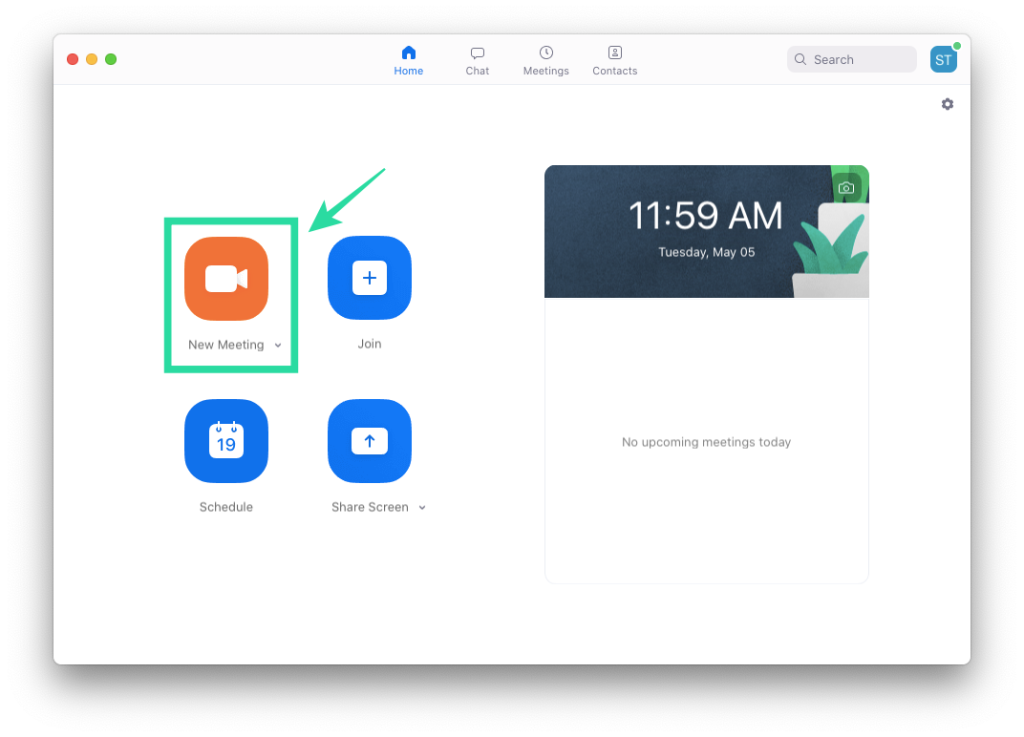
Trin 2 : Klik på knappen Optag nederst for at begynde at optage et møde med dig selv, og vælg derefter 'Optag på denne computer'.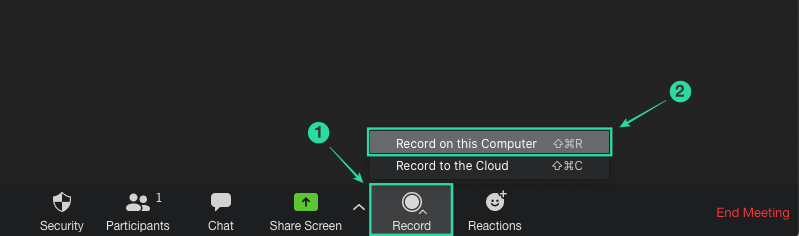
Dette vil oprette en ny optagemappe på din Mac med den aktuelle dato, hvilket giver dig en bro til at konvertere dine tidligere optagede filer.
Trin 3 : Efter et par sekunder stopper du optagelsen (men IKKE mødet) ved at klikke på knappen Stop nederst.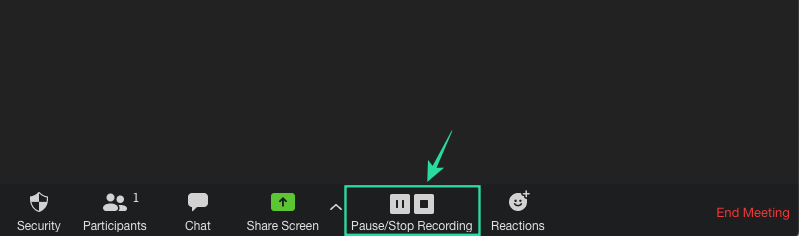
Bemærk : Afslut IKKE din nuværende mødesession.
Trin 4 : Åbn Finder fra din dock, og gå over til Dokumenter > Zoom > [Zoom optagelsesmappe med dagens dato].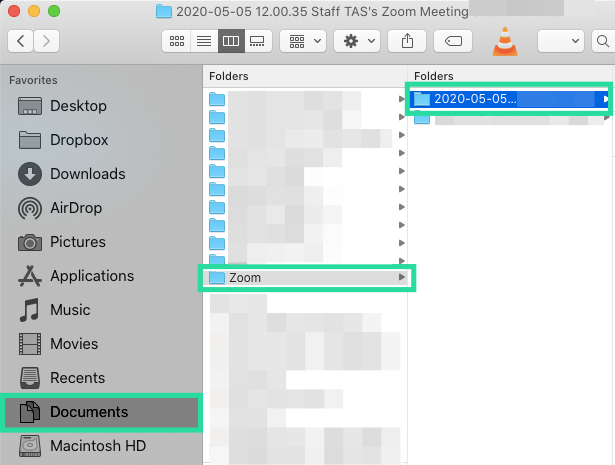
Trin 5 : Kopier din ældre optagefil med navnet "double_click_convert file.zoom" og indsæt den i denne mappe. Hvis der er flere optagefiler, så omdøb dem til "double_click_to_convert_01.zoom", "double_click_to_convert_02.zoom", og så videre, kopier dem og indsæt dem i Zoom-optagelsesmappen med dagens dato.
Trin 6 : Når du har kopieret al din ældre optagelse til den nævnte mappe, skal du klikke på knappen Afslut møde nederst til højre i dit Zoom-mødevindue.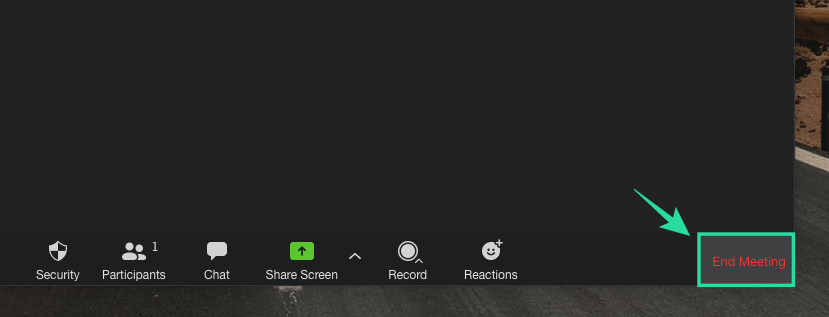
Zoom starter nu konverteringsprocessen for alle dine tidligere optagede møder og konverterer dem til MP4- og M4A-filer. Du vil være i stand til at få adgang til den konverterede optagelse i Dokumenter > Zoom > [Zoom optagelsesmappe med dagens dato].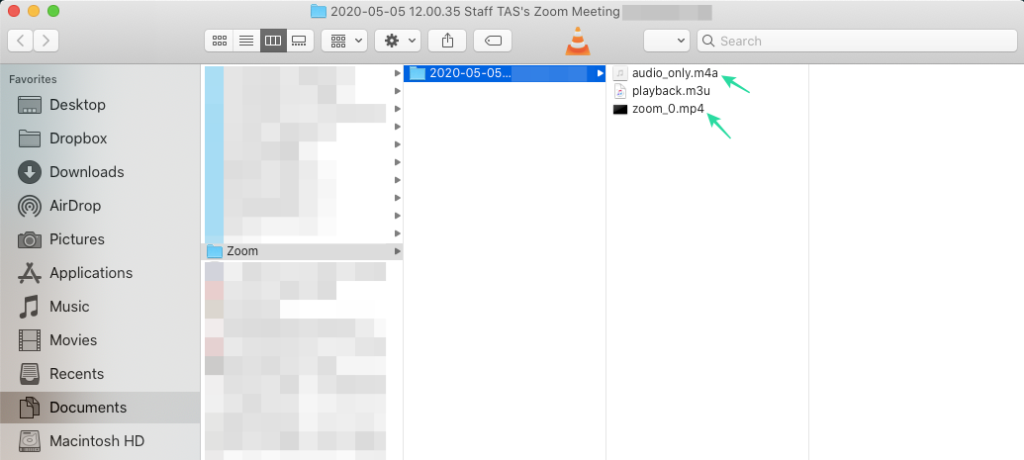
Var du i stand til at konvertere dine optagelser på Zoom ved hjælp af en af metoderne nævnt ovenfor? Fortæl os det i kommentarerne nedenfor.